Cara Menginstal Apache di Centos 7

- 857
- 11
- Luis Baumbach
Apache adalah server HTTP yang gratis, open source, dan populer yang berjalan pada sistem operasi seperti Unix termasuk Linux dan juga Windows OS. Sejak dirilis 20 tahun yang lalu, ini telah menjadi server web paling populer yang memberi daya pada beberapa situs di internet. Sangat mudah untuk menginstal dan mengonfigurasi untuk meng -host situs web tunggal atau beberapa di Linux atau Windows Server yang sama.
Di artikel ini, kami akan menjelaskan cara menginstal, mengkonfigurasi, dan mengelola server web Apache HTTP pada server CentOS 7 atau RHEL 7 menggunakan baris perintah.
Prasyarat:
- Instalasi minimal server CentOS 7
- Instalasi minimal server RHEL 7
- Sistem CentOS/RHEL 7 dengan alamat IP statis
Instal Apache Web Server
1. Pertama perbarui paket perangkat lunak sistem ke versi terbaru.
# yum -y pembaruan
2. Selanjutnya, instal server http apache dari repositori perangkat lunak default menggunakan yum package manager sebagai berikut.
# yum instal httpd
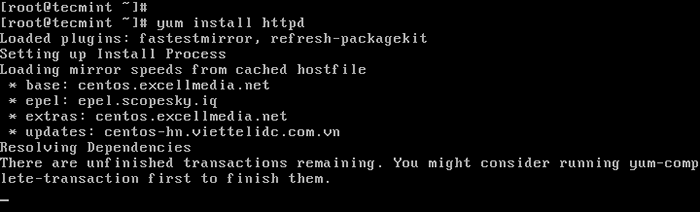 Instal Apache di Centos 7
Instal Apache di Centos 7 Kelola Server Apache HTTP di CentOS 7
3. Setelah server web Apache diinstal, Anda dapat memulainya pertama kali dan mengaktifkannya untuk memulai secara otomatis di boot sistem.
# Systemctl Mulai httpd # Systemctl Aktifkan httpd # Systemctl Status httpd
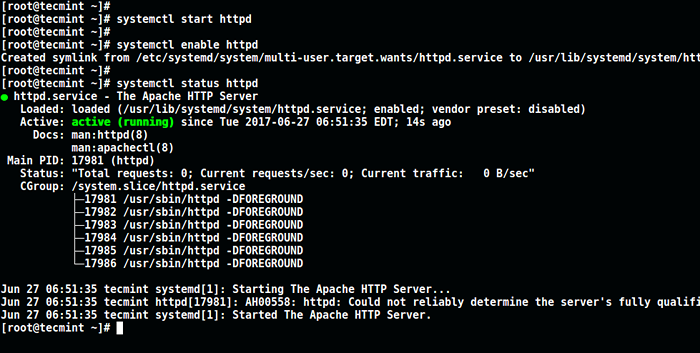 Mulai dan Aktifkan Apache
Mulai dan Aktifkan Apache Konfigurasikan firewalld untuk memungkinkan lalu lintas apache
4. Secara default, firewall built-in Centos 7 diatur untuk memblokir lalu lintas Apache. Untuk mengizinkan lalu lintas web di Apache, perbarui aturan sistem firewall untuk mengizinkan paket masuk Http Dan Https Menggunakan perintah di bawah ini.
# firewall-cmd --zone = public --permanent --add-service = http # firewall-cmd --zone = public --permanent --add-service = https # firewall-cmd --eload
 Konfigurasikan firewalld untuk memungkinkan Apache
Konfigurasikan firewalld untuk memungkinkan Apache Uji server http uji pada CentOS 7
5. Sekarang Anda dapat memverifikasi server Apache dengan pergi ke URL berikut, halaman Apache default akan ditampilkan.
http: // server_domain_name_or_ip
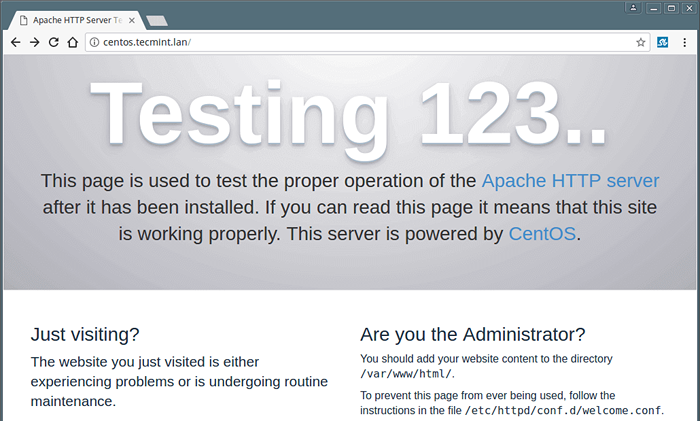 Halaman Selamat Datang Apache Default
Halaman Selamat Datang Apache Default Konfigurasikan host virtual berbasis nama di CentOS 7
Bagian ini hanya berguna, jika Anda ingin meng -host lebih dari satu domain (host virtual) di server web apache yang sama. Ada banyak cara untuk mengatur host virtual, tetapi kami akan menjelaskan salah satu metode paling sederhana di sini.
6. Pertama buat a Vhost.conf file di bawah /etc/httpd/conf.D/ direktori untuk menyimpan beberapa konfigurasi host virtual.
# vi/etc/httpd/conf.d/vhost.conf
Tambahkan contoh Templat Arahan Host Virtual untuk Situs Web mytecmint.com, Pastikan untuk mengubah nilai yang diperlukan untuk domain Anda sendiri
Namevirtualhost *: 80 serveradmin [email dilindungi] mytecmint.com ServeralIas www.mytecmint.com Documentroot/var/www/html/mytecmint.com/errorlog/var/log/httpd/mytecmint.com/error.Log CustomLog/var/log/httpd/mytecmint.com/akses.log digabungkan
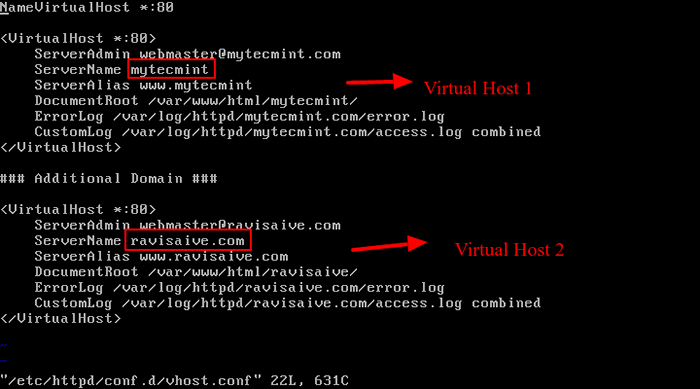 Konfigurasi host virtual apache
Konfigurasi host virtual apache Penting: Anda dapat menambahkan sebanyak domain ke Vhost.conf file, cukup salin VirtualHost blok di atas dan ubah nilai untuk setiap domain yang Anda tambahkan.
7. Sekarang buat direktori untuk mytecmint.com Situs web sebagaimana dirujuk di VirtualHost blok di atas.
# mkdir -p/var/www/html/mytecmint.com [root dokumen - tambahkan file] # mkdir -p/var/log/httpd/mytecmint.com [direktori log]
8. Buat boneka indeks.html halaman di bawah /var/www/html/mytecmint.com.
# echo "Selamat datang di situs web tecmint saya">/var/www/html/mytecmint.com/index.html
9. Akhirnya, restart layanan Apache agar perubahan di atas berlaku.
# Systemctl restart httpd.melayani
10. Sekarang Anda dapat mengunjungi mytecmint.com Untuk menguji halaman indeks yang dibuat di atas.
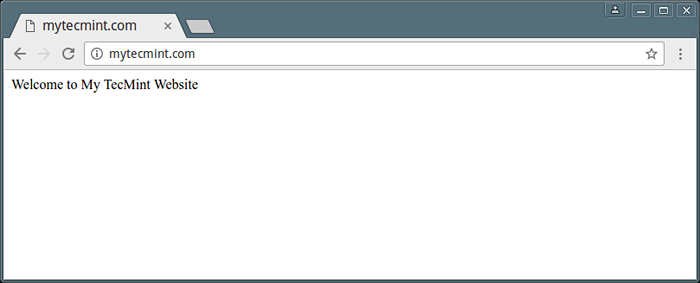 Periksa situs web VirtualHost
Periksa situs web VirtualHost Apache File dan Direktur Penting
- Direktori Root Server Default (direktori tingkat atas yang berisi file konfigurasi): /etc/httpd
- File konfigurasi Apache utama: /etc/httpd/conf/httpd.conf
- Konfigurasi tambahan dapat ditambahkan di: /etc/httpd/conf.D/
- File konfigurasi host virtual Apache: /etc/httpd/conf.d/vhost.conf
- Konfigurasi untuk modul: /etc/httpd/conf.modul.D/
- Direktori Root Dokumen Server Default Apache (Menyimpan File Web): /var/www/html
Anda juga mungkin ingin membaca artikel terkait server web apache berikut ini.
- 13 APACHE Web Server Keamanan dan Tips Pengerasan
- 5 tips untuk meningkatkan kinerja server web Apache Anda
- Cara Menginstal Let's Encrypt SSL Certificate untuk Mengamankan Apache
- Lindungi Apache dari serangan brute force atau DDOS menggunakan modul mod_security dan mod_evasive mod_
- Cara Melindungi Direktori Web di Apache Menggunakan .file htaccess
- Cara memeriksa modul apache mana yang diaktifkan/dimuat di linux
- Cara Mengubah Nama Server Apache Menjadi Apa pun di Header Server
Itu saja! Untuk mengajukan pertanyaan atau berbagi pemikiran tambahan, silakan gunakan formulir umpan balik di bawah ini. Dan selalu ingat untuk tetap terhubung dengan tecmint.com.
- « Cara menginstal platform penerbitan blog ghost (cms) di centos 7
- Cara mengekstrak file tar ke direktori spesifik atau berbeda di linux »

